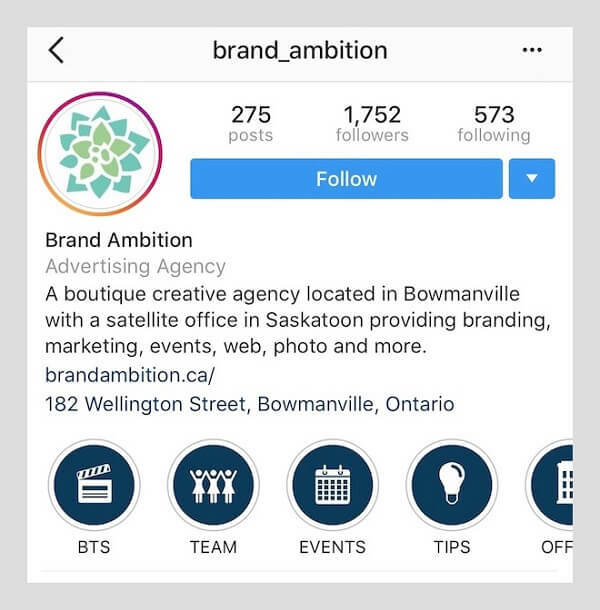6 ferramentas de colaboração para equipes de mídia social: examinador de mídia social
Ferramentas De Mídia Social / / September 26, 2020
 A sua equipe de mídia social está trabalhando bem em conjunto? Precisa melhorar as comunicações?
A sua equipe de mídia social está trabalhando bem em conjunto? Precisa melhorar as comunicações?
Neste artigo, você descobrirá como usar seis ferramentas de colaboração para manter as equipes de mídia social e as partes interessadas na mesma página.
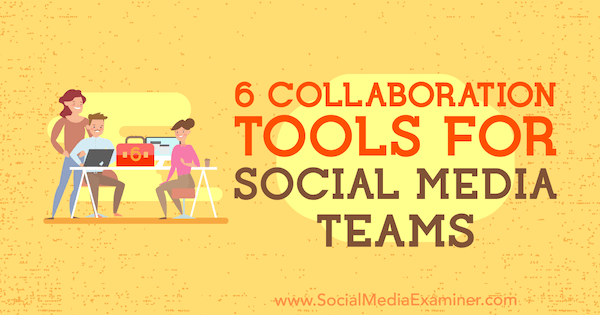
Nº 1: configurar o Front e o Trello para gerenciar mensagens do Facebook
Frente é uma ferramenta projetada para ajudar as equipes a colaborar com eficiência e gerenciar as demandas dos clientes em um único local. O Front oferece um teste gratuito de 14 dias e, após o término do período de teste, você precisará fazer upgrade para um dos planos pagos, que começam em US $ 19 / mês. Você pode configurá-lo para receber mensagens de vários canais de comunicação para que sua equipe possa comentar, atribuir e responder a essas mensagens.
Depois de você inscrever-se e logar em sua conta do Front, você notará que a interface é semelhante a um aplicativo de e-mail clássico.
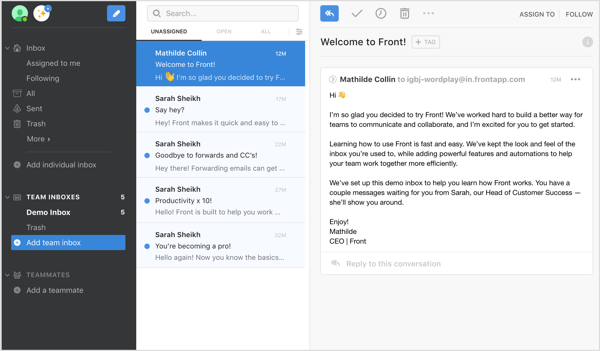
Conectar o Front à conta do Facebook ou Twitter de sua empresa permitirá que você receba mensagens de clientes diretamente em sua caixa de entrada.
Conecte a caixa de entrada da sua página do Facebook à frente
Para conectar sua página do Facebook, clique em Adicionar uma caixa de entrada individual no canto superior esquerdo do painel.
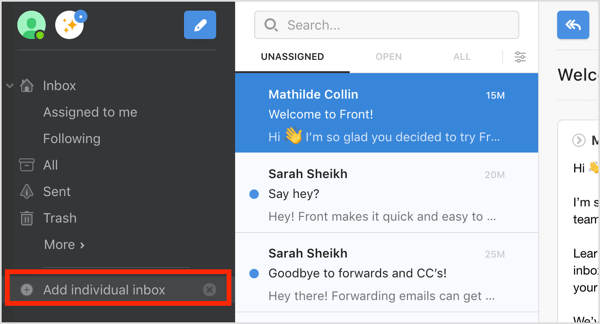
No lado direito da tela que aparece, clique no Facebook. Observe que, nessa mesma tela, você pode configurar o acesso para suas mensagens do Twitter, SMS e muito mais.
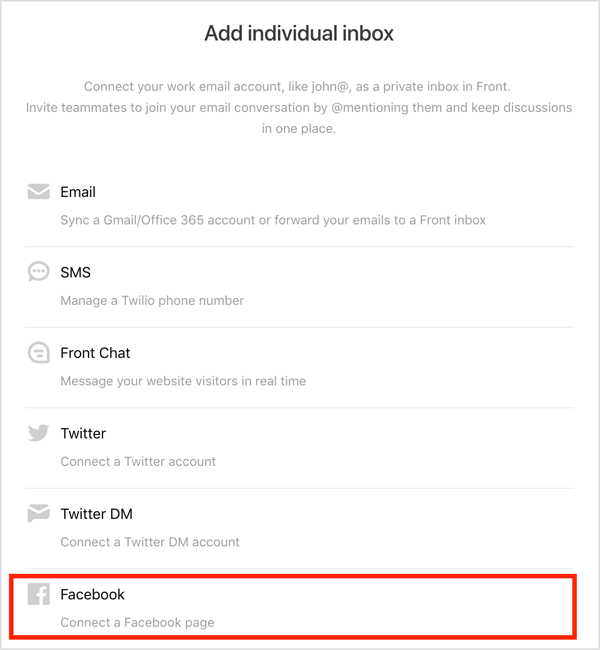
Próximo, clique no botão Conectar ao Facebook.
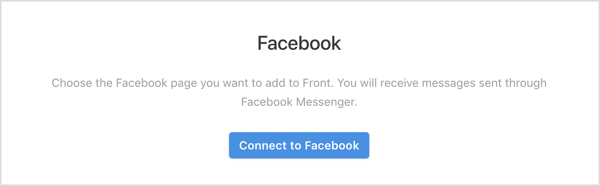
Agora selecione a (s) página (s) do Facebook que deseja gerenciar no Front. Quando você terminar, clique em Criar caixa de entrada.
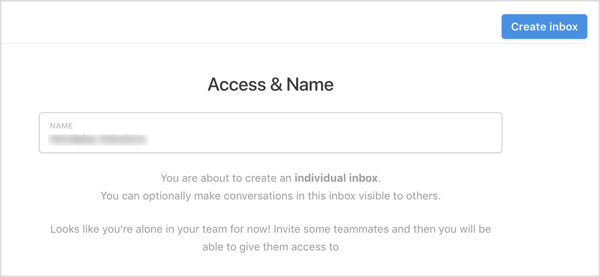
Ao voltar para a área de trabalho principal, você verá a página do Facebook conectada na navegação à esquerda.
Habilite a integração frontal com Trello
Agora que você configurou o Front para receber mensagens de clientes de sua página do Facebook, instale o Front gratuitamente Trello integração para que você possa responder, atribuir e trabalhar nesses e-mails por meio de um quadro Trello.
Para fazer isso, volte para o painel frontal principal e procure a lista de integrações no lado direito da tela. Selecione Trello, que permitirá que você crie cartões Trello a partir de suas mensagens do Facebook.
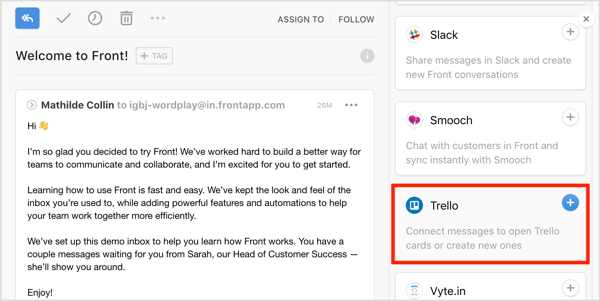
Na próxima página, selecione o controle deslizante para habilitar a integração Trello e então clique em Salvar.
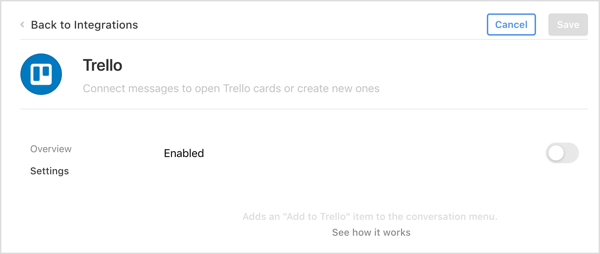
Para testar a configuração, peça a alguém para enviar uma mensagem para sua página do Facebook. Você deve notar que a mensagem aparece na caixa de entrada que você acabou de criar no Front. Abra a mensagem e click Tag ao lado do nome do cliente. Então clique na opção Adicionar ao Trello na lista suspensa.
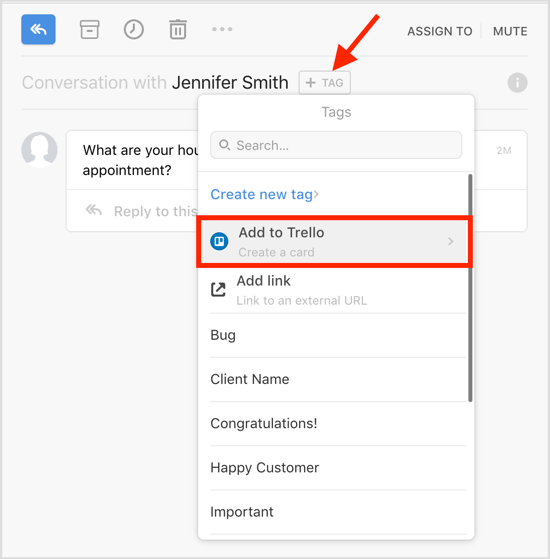
Preencha o cartão Trello para atribua a mensagem à sua equipe para acompanhamento.
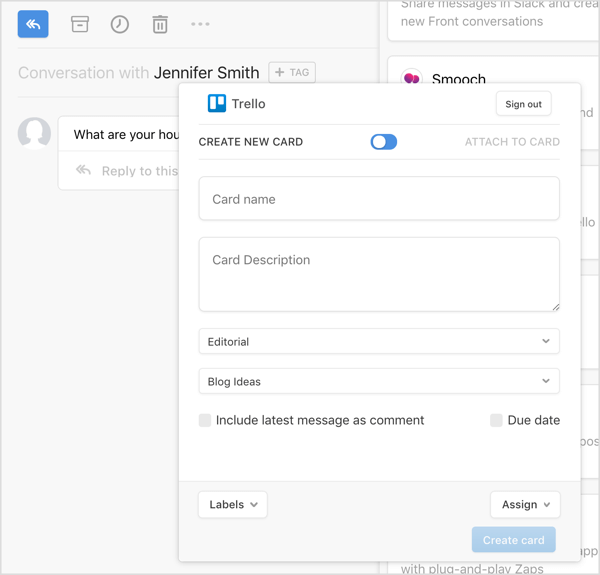
Agora, vá para sua conta do Trello e você verá a mensagem lá como um cartão que você pode gerenciar como quiser.
Nº 2: Obtenha aprovações do cliente / tomador de decisões nas histórias do Instagram com o Planable
Planable é uma ferramenta que permitirá que sua equipe crie, planeje, aprove e agende histórias do Instagram usando um aplicativo.
Para começar, vou ao Site planejável para se inscrever para um teste gratuito de 14 dias. Após o término do período de avaliação, você precisará fazer upgrade para um dos planos pagos, que começam em US $ 24 / mês.
Próximo, instale o Planable no seu dispositivo móvel de Loja de aplicativos ou Google Play. Você precisará dar permissão ao Planable para enviar notificações para o seu telefone e acesse as fotos no seu dispositivo.
Quando você terminar, volte para a conta que você criou no site do Planable e clique em Criar um Espaço de Trabalho. O espaço de trabalho é onde você cria, gerencia e publica postagens enquanto mantém as partes interessadas informadas.
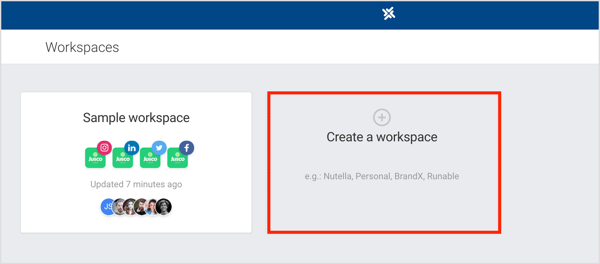
Então insira um nome para o seu espaço de trabalho e clique em Criar.
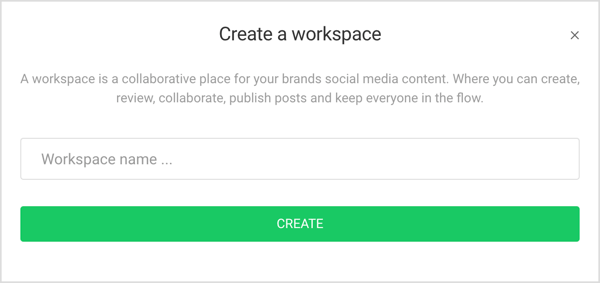
Agora você está pronto para conectar uma página ao seu espaço de trabalho. Você pode conectar contas do Facebook, Twitter, Instagram ou LinkedIn. Para usar a ferramenta de agendamento de Histórias do Instagram, abra o Instagramaba e depois clique em Adicionar Perfil.
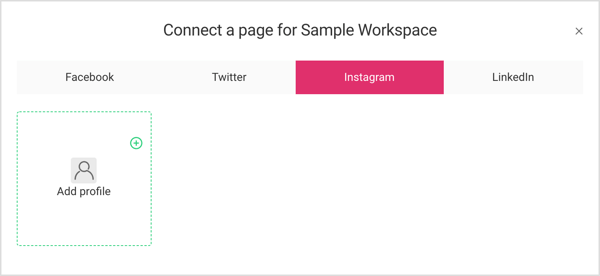
Obtenha o treinamento de marketing do YouTube - online!

Quer melhorar seu engajamento e vendas com o YouTube? Em seguida, participe do maior e melhor encontro de especialistas em marketing do YouTube para compartilhar suas estratégias comprovadas. Você receberá instruções passo a passo ao vivo com foco em Estratégia, criação de vídeo e anúncios do YouTube. Torne-se o herói de marketing do YouTube para sua empresa e clientes conforme você implementa estratégias que obtêm resultados comprovados. Este é um evento de treinamento online ao vivo de seus amigos no Social Media Examiner.
CLIQUE AQUI PARA MAIS DETALHES - A VENDA TERMINA EM 22 DE SETEMBRO!Depois de aceitar as permissões do aplicativo, seu perfil do Instagram é adicionado ao seu espaço de trabalho. Clique no seu perfil para se conectarpara isso.
No canto superior direito da página, clique no botão + para adicionar ou remover pessoas.
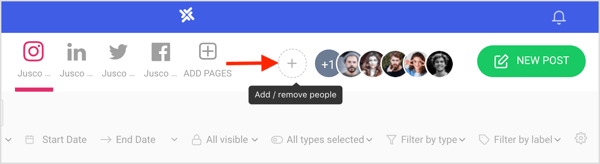
Use esta opção para convide clientes ou colegas para seu espaço de trabalho.
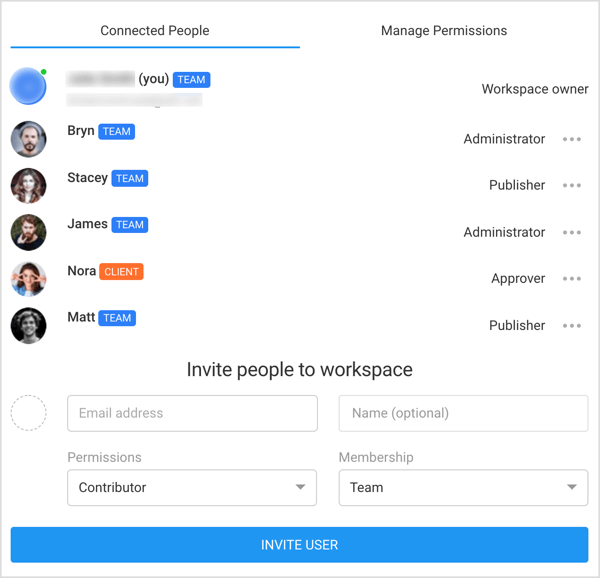
Agora criar um História do Instagram. No lado direito da janela, você e sua equipe ou clientes podem adicione comentários à sua postagem.
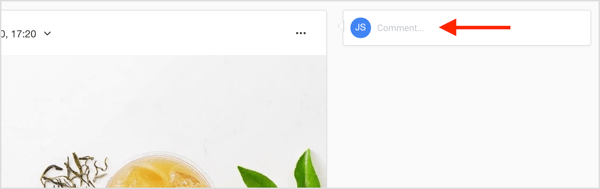
Depois de obter a aprovação de sua equipe ou cliente, você pode agendar facilmente sua história no Instagram no Planable. Você vai receber uma notificação móvel do Planable quando for a hora de publicar. Clique na notificação para abra a postagem no aplicativo Instagram e adicione à sua história.
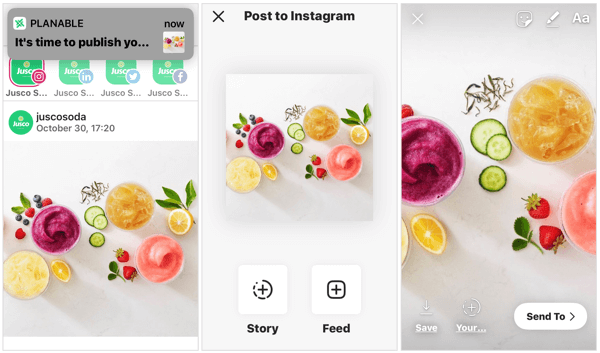
Nº 3: Use os gráficos de Gantt do Wrike para rastrear cronogramas e tarefas de campanha
Wrike é uma ferramenta de gerenciamento de projetos desenvolvida para rastrear projetos e tarefas de marketing para uma equipe. Ele oferece um gráfico de Gantt interativo que facilita a reprogramação de tarefas e a definição de marcos.
O Wrike está disponível como uma conta gratuita para até 5 usuários. Se você tiver mais de 5 membros de equipe, precisará se inscrever em um dos planos pagos, que começam em US $ 9,80 / mês, com cobrança anual.
Depois de criar uma conta, o Wrike oferece a opção de trabalhar a partir de um modelo de projeto com uma estrutura básica de tarefas de campanha. Você pode adicione e exclua tarefas conforme necessário para personalizar sua campanha.
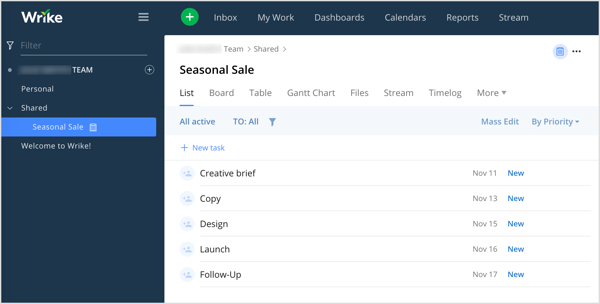
Para abrir o gráfico de Gantt interativo para o seu projeto, clique na guia Gráfico de Gantt. Aqui você pode nomeie suas tarefas e inserir datas de início e vencimento. Você também pode mudar a data de uma tarefaarrastando o marcador de data de vencimento no gráfico.
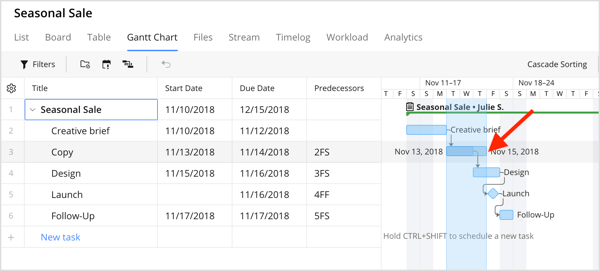
Quando terminar de adicionar nomes e datas a todas as tarefas do projeto, você terá uma boa visão de todo o projeto. Isso torna mais fácil antecipar períodos de maior movimento e alocar os recursos necessários.
Depois de adicionar cada tarefa, atribua-o a um dos membros da sua equipe. Para atualizar o andamento da tarefa, adicione tags como Novo, Em andamento, Concluído, Em espera ou Cancelado.
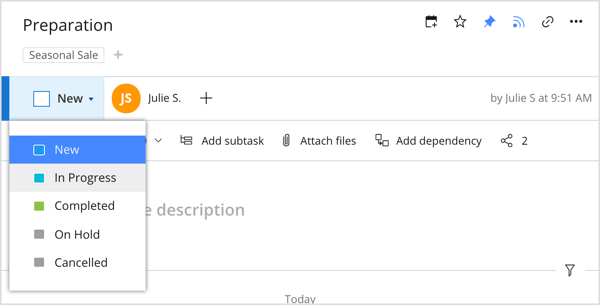
Você também pode anexar um arquivopara sua tarefa, adicione ao seu calendário, ou Compartilhe com outra pessoa.
Dica: Se você estiver procurando por algo específico, use a opção de filtro no canto superior esquerdo do painel.
Nº 4: Simplifique a comunicação da equipe com comunidades do Slack e convergentemente
Folga é uma das ferramentas de colaboração mais populares para equipes remotas que trabalham em projetos comuns e oferece uma versão gratuita. Seus canais baseados em projetos permitem que os membros da equipe interessados acessem as informações de que precisam, mantendo outros tópicos separados.
Embora o Slack funcione muito bem para comunicação em tempo real, não é tão bom para equipes remotas separadas por mais de 5 ou 6 horas. Isso e onde Convergely entra. Adicioná-lo ao Slack permitirá que você agende mensagens importantes para entrega futura, delegar tarefasou mesmo criar uma piscina.
Convergely oferece um plano gratuito, mas se você quiser usá-lo mais do que algumas vezes por mês, precisará se inscrever em um dos planos pagos, que começam em US $ 19 / mês. Para instalar esta integração com o Slack, vá para o site Convergely e Inscreva-se pra uma conta. Para acelerar o processo, você pode fazer o login usando sua conta do Slack.
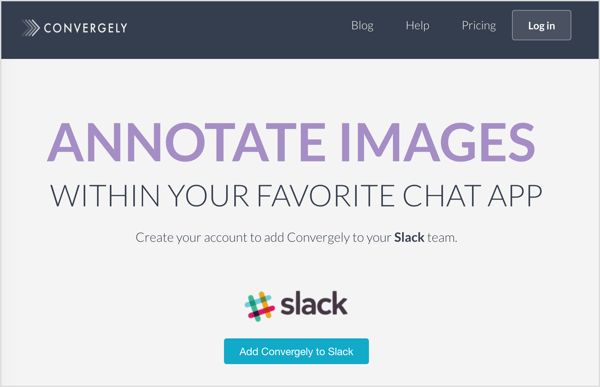
Alternativamente, adicionar Convergely por meio da interface do Slack. Basta ir para Apps no lado esquerdo da janela e pesquisar Convergely na barra de pesquisa.
Depois de adicionar Convergely, você verá quatro opções na navegação à esquerda: Agendar uma mensagem, Anotar imagens, Criar uma tarefa e Criar um pool. Clique em Agendar uma mensagem.
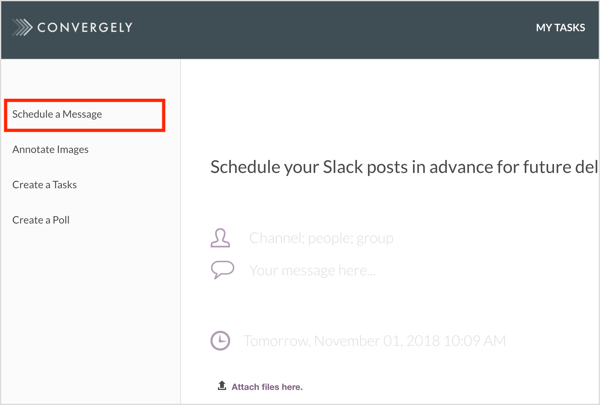
Então escolha o canal, grupo ou pessoa que deseja abordar e adicione sua mensagem.
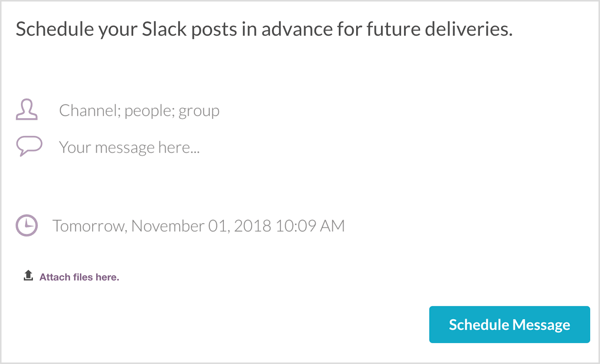
Então definir um cronograma para entrega da mensagem. Você também tem a opção de anexar arquivos à sua mensagem, se quiser. Quando você terminar, clique em Agendar mensagem.
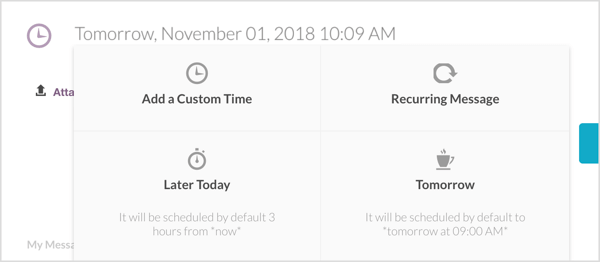
Conclusão
Essas seis ferramentas de colaboração o ajudarão a melhorar a comunicação com as partes interessadas, colocar sua equipe e clientes na mesma página e gerenciar suas tarefas de marketing de mídia social.
O que você acha? Você já experimentou algumas dessas ferramentas para melhorar a comunicação com sua equipe? Que outros aplicativos você adicionaria a esta lista? Por favor, compartilhe suas idéias nos comentários abaixo.
Mais artigos sobre equipes de marketing de mídia social:
- Descubra cinco ferramentas que o ajudarão a coordenar o conteúdo que sua equipe publica nas redes sociais.
- Descubra como usar sua equipe de mídia social para mais do que apenas marketing.
- Aprenda a gerenciar o conteúdo do blog com o Trello.